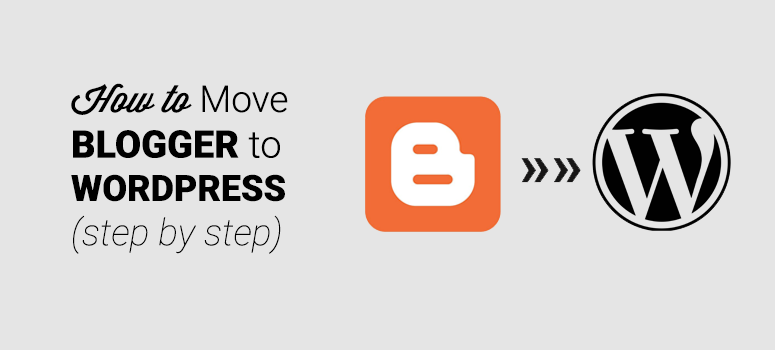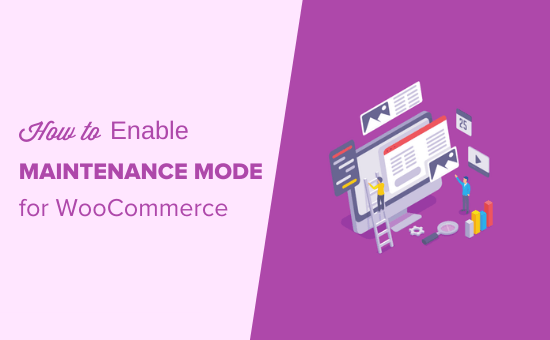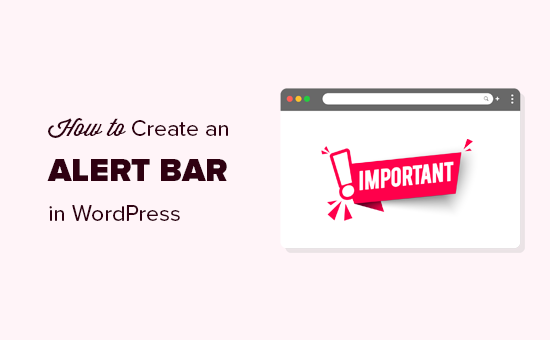كيفية منع البريد العشوائي للاشتراك في الرسائل الإخبارية في WordPress

ما هو البريد العشوائي للاشتراك في النشرة الإخبارية ولماذا يتم منعه
البريد العشوائي الخاص بالتسجيل في الرسائل الإخبارية هو عندما يملأ الروبوت نموذجًا وينضم إلى قائمة بريدك الإلكتروني.
يحدث ذلك لأن بعض برامج السبام تملأ ببساطة جميع النماذج التي تصادفها. إنهم يأملون في إيصال رسالة إليك.
في حين الاشتراك في الرسائل الإخبارية البريد المزعج قد يكون أقل بشكل ملحوظ من التعليقات غير المرغوبة و شكل من أشكال الاتصال غير المرغوبة ، فإنه لا يزال سبب المشاكل.
تفرض عليك جميع خدمات التسويق عبر البريد الإلكتروني تقريبًا رسومًا بناءً على عدد المشتركين في قائمتك. هذا يعني أنه يمكن أن ينتهي بك الأمر بالدفع للمشتركين الذين هم مجرد روبوتات ، وهذا مضيعة لأموالك.
بالإضافة إلى ذلك ، إذا كنت ترسل رسائل بريد إلكتروني لتتبع عناوين بريد إلكتروني غير موجودة ، فقد يؤدي ذلك إلى الإضرار بسمعة المرسل.
استخدم Double Optin لمنع البريد العشوائي للاشتراك في الرسائل الإخبارية
يُعد الخيار المزدوج ، الذي يُسمى أحيانًا optin المؤكد ، مفيدًا بعدة طرق. هذا يعني أنه يتعين على الأشخاص تأكيد رغبتهم في تلقي رسائل البريد الإلكتروني الخاصة بك.
عندما يقوم المستخدم بالتسجيل لأول مرة ، فإنه يحصل على بريد إلكتروني خاص به زر أو رابط للنقر عليه. إذا لم ينقروا فوق هذا ، فلن يتلقوا أي رسائل بريد إلكتروني أخرى. إليك مثال من قائمة البريد الإلكتروني لـ Elegant Themes :
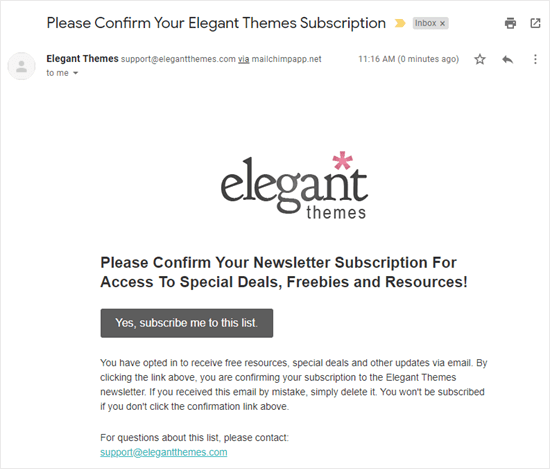
تمنع هذه الطريقة العديد من برامج السبام من أن تصبح أعضاء كاملين في قائمتك. لن يتم احتسابهم في إجمالي المشتركين لديك عندما تقوم خدمة التسويق عبر البريد الإلكتروني بفواتيرك.
يحتوي Double Optin على عدد من المزايا الأخرى أيضًا:
- سترسل فقط بريدًا إلكترونيًا للأشخاص الذين يريدون حقًا أن يكونوا في قائمتك.
- لن ترسل بريدًا إلكترونيًا إلى عناوين غير موجودة. يمكن أن يحدث هذا إذا أخطأ شخص ما في كتابة عنوان بريده الإلكتروني عند التسجيل.
- من المرجح أن تصل رسائلك الإلكترونية. يتطلب بعض مزودي خدمة البريد التقيد المزدوج من أجل تسليم رسائل البريد الإلكتروني.
تقدم جميع خدمات التسويق عبر البريد الإلكتروني ذات السمعة الطيبة خيارًا مزدوجًا. غالبًا ما يتم تمكينه افتراضيًا.
إعداد Optin المزدوج مع الاتصال المستمر
الاتصال المستمر على رأس قائمتنا لأفضل خدمات التسويق عبر البريد الإلكتروني . من السهل إعداد اختيار مزدوج لقوائم الاتصال المستمر.
أولاً ، قم بتسجيل الدخول إلى حساب التسويق عبر البريد الإلكتروني في Constant Contact . ثم ، انقر فوق اسمك في الزاوية اليمنى العليا وانقر فوق رابط “إعداداتي”:
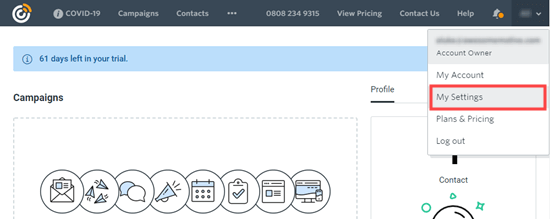
بعد ذلك ، انقر فوق الارتباط “إدارة رسائل البريد الإلكتروني للاتصال”. سينقلك هذا إلى صفحة عناوين البريد الإلكتروني لجهات الاتصال.
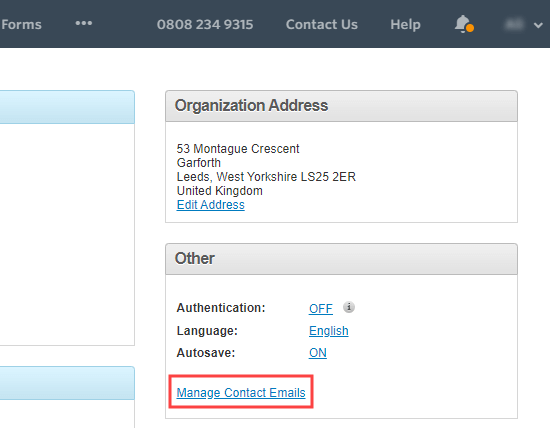
في صفحة البريد الإلكتروني لجهة الاتصال ، قم بالتمرير لأسفل إلى قسم تأكيد الاشتراك. هنا ، ما عليك سوى النقر فوق الزر “تنشيط” لتشغيل الاشتراك المزدوج:
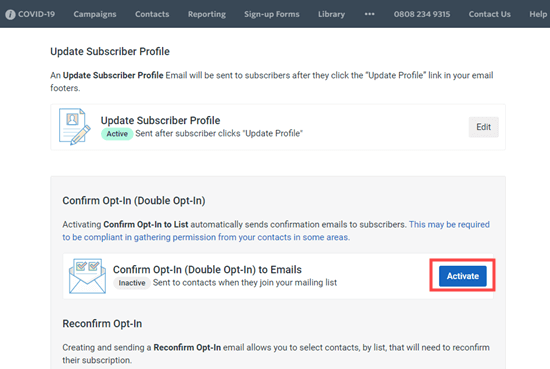
سترى بعد ذلك نافذة منبثقة تسألك عما إذا كنت تريد المتابعة. ما عليك سوى النقر فوق الزر “نعم ، متابعة” هنا:
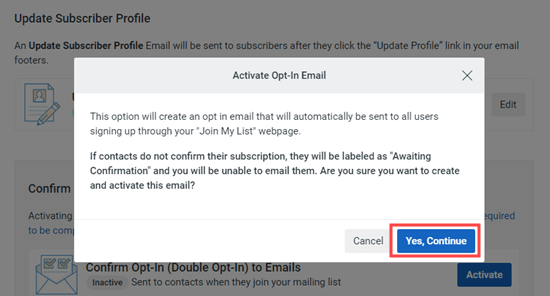
سيأخذك الاتصال المستمر الآن مباشرة إلى البريد الإلكتروني لتأكيد الاشتراك. يمكنك تحرير نص هذا البريد الإلكتروني إذا كنت تريد.
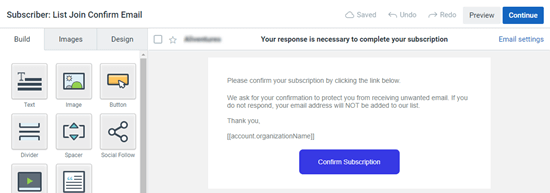
سيتلقى المشتركون الجدد في قائمة بريدك الإلكتروني الآن رسالة تأكيد بالبريد الإلكتروني. يجب عليهم النقر فوق الزر “تأكيد الاشتراك” ليصبحوا أعضاء كاملين في قائمتك.
تشبه العملية خدمات التسويق عبر البريد الإلكتروني الأخرى مثل Drip و SendinBlue و ConvertKit و MailChimp وما إلى ذلك.
لسوء الحظ ، فإن بعض برامج السبام ذكية بما يكفي بحيث يمكنها النقر على روابط البريد الإلكتروني وتأكيد عضويتها في قائمتك. في هذه الحالة ، يمكنك تجربة بعض هذه الطرق الأخرى لمنعهم من الاشتراك في قائمة بريدك الإلكتروني.
استخدام reCAPTCHA في نموذج الاشتراك في النشرة الإخبارية
يعد استخدام reCAPTCHA طريقة رائعة لمنع المتطفلين من إكمال النموذج الخاص بك والحصول على قائمتك في المقام الأول.
سنبين لك كيفية استخدام reCAPTCHA مع أداتين رائعتين ، OptinMonster و WPForms.
استخدام reCAPTCHA مع OptinMonster لمنع البريد العشوائي لتسجيل البريد الإلكتروني
OptinMonster هي أداة توليد عملاء شهيرة يمكنك استخدامها على موقع WordPress الخاص بك. يتيح لك إنشاء مجموعة واسعة من نماذج الاشتراك في البريد الإلكتروني ، بما في ذلك النوافذ المنبثقة ، ونماذج الشريحة ، والنماذج المضمنة ، والأشرطة اللاصقة ، والمزيد.
يمكنك بسهولة إضافة reCAPTCHA إلى نماذج OptinMonster (optins).
للقيام بذلك ، ستحتاج أولاً إلى التسجيل في reCAPTCHA من Google وتسجيل موقعك هناك. ما عليك سوى اتباع تعليماتنا خطوة بخطوة حول استخدام reCAPTCHA للمساعدة في ذلك.
من السهل دمج OptinMonster مع Google reCAPTCHA. ما عليك سوى تسجيل الدخول إلى حساب OptinMonster الخاص بك ، والنقر فوق اسم ملف التعريف الخاص بك ، ثم النقر فوق الارتباط “مواقع” في القائمة المنسدلة:
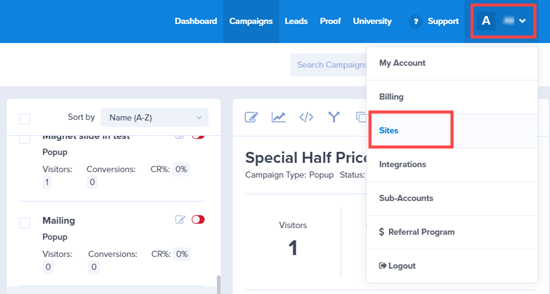
هنا ، ما عليك سوى العثور على موقع الويب الخاص بك في القائمة والنقر فوق الارتباط “تحرير” الموجود بجواره.
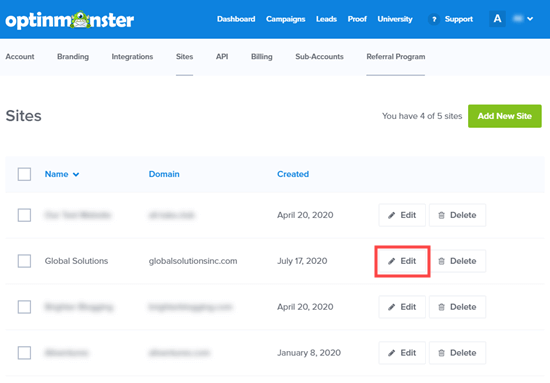
الآن ، انطلق وانتقل لأسفل إلى حقول Google reCAPTCHA. انسخ مفتاح الموقع والمفتاح السري من حساب Google reCAPTCHA الخاص بك هنا:
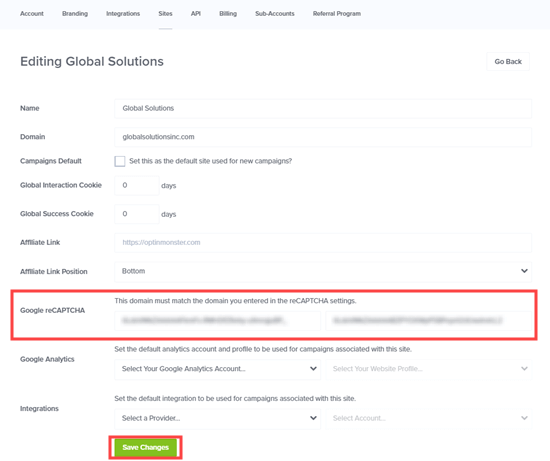
هذا كل ما عليك القيام به. ستتم الآن حماية جميع نماذج الاشتراك في البريد الإلكتروني التي تنشئها لهذا الموقع تلقائيًا من البريد العشوائي.
استخدام reCAPTCHA مع WPForms لمنع البريد العشوائي لتسجيل البريد الإلكتروني
إذا كنت تستخدم WPForms لنموذج الاشتراك في الرسائل الإخبارية الخاصة بك ، فمن السهل استخدام reCAPTCHA لمنع برامج الروبوت من الانضمام إلى قائمتك.
أولاً ، تحتاج إلى تمكين reCAPTCHA ضمن WPForms »الإعدادات . للقيام بذلك ، تحتاج إلى Site Key و Secret Key من Google. ما عليك سوى اتباع تعليماتنا خطوة بخطوة حول استخدام reCAPTCHA للمساعدة في ذلك.
بمجرد تمكين reCAPTCHA ، امض قدمًا وقم بتحرير نموذج الاشتراك في النشرة الإخبارية. تحتاج فقط إلى النقر فوق حقل reCAPTCHA على الجانب الأيسر:
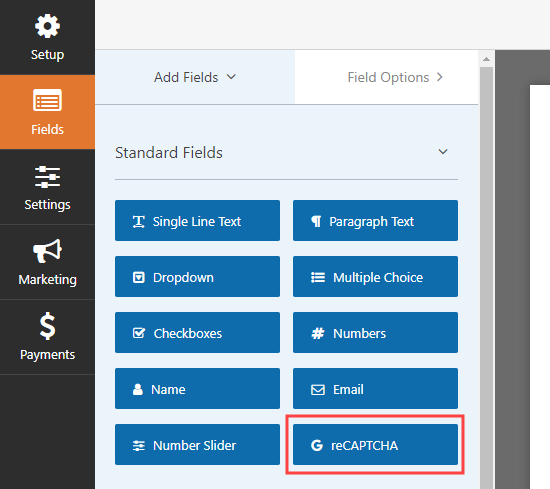
بعد ذلك ، سترى رسالة تخبرك بأنه تم تمكين reCAPTCHA للنموذج الخاص بك. لا تنس حفظ التغييرات في النموذج الخاص بك.
سيحتوي النموذج الخاص بك الآن على شعار reCAPTCHA عليه ، مما يوضح أن reCAPTCHA نشط.
لن يلاحظ معظم المستخدمين حتى reCAPTCHA ، إذا كنت تستخدم الإصدار غير المرئي مثلنا. ستتم مطالبتهم فقط بإكمال اختبار reCAPTCHA إذا اعتقدت Google أنهم ربما يكونون روبوتًا.
استخدام التحقق الذكي من الرصاص من DataValidation
تقدم DataValidation خدمة التحقق من البريد الإلكتروني التي تتحقق من عناوين البريد الإلكتروني في قائمتك. يمكنك استخدام هذا لإزالة التكرارات ، وتصفية عناوين البريد الإلكتروني المؤقتة والتي يمكن التخلص منها ، والتحقق مما إذا كانت عناوين البريد الإلكتروني نشطة.
ستحصل على تقرير جودة مجاني لجميع القوائم التي تقوم بتحميلها أو استيرادها إلى تطبيق DataValidation:
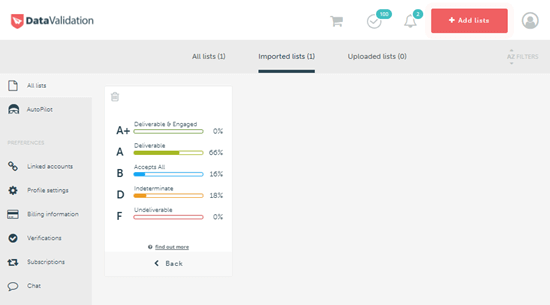
يمكنك بعد ذلك الدفع لتنزيل عناوين البريد الإلكتروني عالية الجودة أو تصديرها فقط. يتيح لك ذلك إزالة أي متطفلين من قائمتك بسهولة وسرعة.
تقدم OptinMonster هذه الخدمة لعملائها من المؤسسات. فقط تواصل مع فريق الدعم الخاص بهم إذا كنت ترغب في مساعدتهم في ذلك.
التحقق من قائمتك بحثًا عن عناوين بريد إلكتروني أو نشاط مريب
إذا كنت لا ترغب في الدفع مقابل استخدام خدمة التحقق من الرصاص الذكي ، فيمكنك يدويًا إزالة عناوين البريد الإلكتروني المشبوهة من قائمة الرسائل الإخبارية عبر البريد الإلكتروني.
لا توجد طريقة مثالية للتعرف على spambots ، ولكن يمكن أن يكون أحد المؤشرات التالية أدلة جيدة:
- لديهم عنوان بريد إلكتروني غير عادي المظهر ، ربما يحتوي على الكثير من الأرقام أو النقاط المتعددة فيه.
- يفتحون 100٪ من رسائلك الإلكترونية وينقرون على كل رابط. على الرغم من أن هذا قد يكون مشتركًا نشطًا للغاية ، فمن المحتمل جدًا أن يكون روبوتًا.
- لم يفتحوا بريدًا إلكترونيًا منك مطلقًا منذ وقت طويل جدًا.
بمجرد العثور على عناوين البريد الإلكتروني المشبوهة في قائمتك ، يمكنك ببساطة حذف هؤلاء المشتركين.
ماذا لو لم تكن متأكدًا مما إذا كان بعض المشتركين أشخاصًا حقيقيين أم روبوتات؟ يمكنك وضع علامة عليها ، ثم إرسالها بالبريد الإلكتروني. اطلب منهم الرد إذا كانوا يريدون البقاء في قائمتك. بعد ذلك ، امض قدمًا وقم بحذف أي شخص لا يرد.
لإضافة علامة إلى مشترك في Constant Contact ، انقر فوق علامة التبويب “جهات الاتصال” ثم انقر فوق القائمة التي اخترتها. بعد ذلك ، ابحث عن المشترك الخاص بك. أسهل طريقة للقيام بذلك هي البحث عن طريق عنوان بريدهم الإلكتروني.
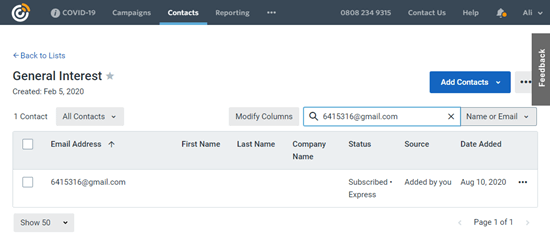
بعد ذلك ، انقر فوق النقاط الثلاث الموجودة على يمين تفاصيل المشترك وانقر فوق الرابط “تعديل”:
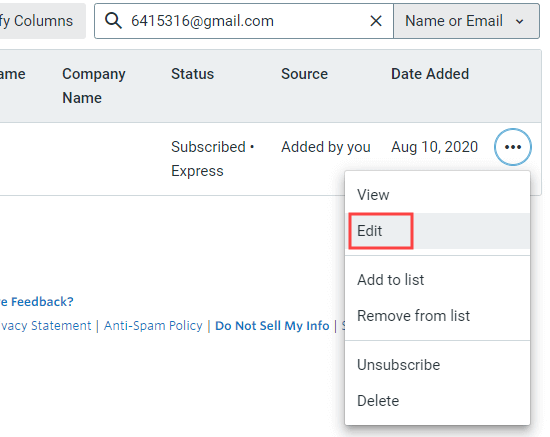
نصيحة: إذا كنت ترغب في حذف مشترك ، يمكنك القيام بذلك هنا بالنقر فوق الرابط “حذف”.
حان الوقت الآن لإضافة العلامات في قسم “العلامات” على الجانب الأيمن.
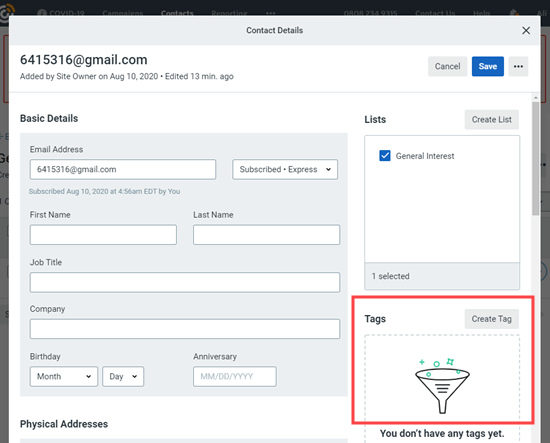
بمجرد وضع علامة على جميع المشتركين الذين قد يكونون سبام ، انطلق وأنشئ حملة جديدة. قبل إرسال الحملة ، استخدم خيار “ضيق بالعلامة” لإرسالها فقط إلى الأشخاص الذين لديهم العلامة التي أعددتها:
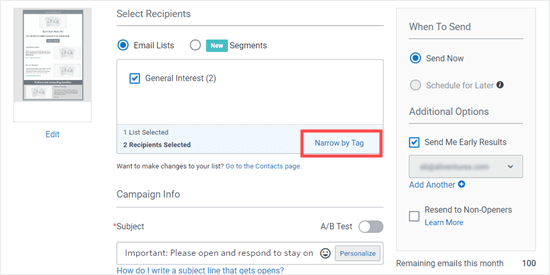
يمكن لمشتركي الرسائل الإخبارية عبر البريد الإلكتروني أن تكون مكلفة ومزعجة. تأكد من استخدام طريقة واحدة على الأقل من الطرق المذكورة أعلاه للحفاظ على قائمة بريدك الإلكتروني سليمة وخالية من برامج الروبوت.
نأمل أن تساعدك هذه المقالة في تعلم كيفية منع البريد العشوائي للاشتراك في الرسائل الإخبارية في WordPress. قد ترغب أيضًا في الاطلاع على نصائحنا حول كيفية الحصول على المزيد من المشتركين في الرسائل الإخبارية عبر البريد الإلكتروني ، وقائمة أفضل أدوات أتمتة التسويق .